
Het enige dat u hoeft te doen om TrapCall te gebruiken, is u te abonneren op de service door u aan te melden op de officiële website. Daarna activeer je de dienst op je mobiele telefoon. Het proces duurt meestal ongeveer 5 minuten en is vrij eenvoudig.
Na het instellen van TrapCall, moet u weigeren wanneer u een No Caller ID-oproep ontvangt. Daarna stuurt TrapCall het nummer door naar hun systeem, ontmaskert de beller en stuurt u een melding met het exacte nummer en wat aanvullende informatie.
TrapCall werkt op zowel Android- als iPhone-smartphoneapparaten. Helaas is deze service nergens buiten de Verenigde Staten van Amerika beschikbaar.
chrome ://instellingen/inhoud
TrapCall biedt een gratis proefversie keuze.
Ongewenste oproepen blokkeren
Gelukkig hebben fabrikanten van mobiele telefoons het eenvoudig gemaakt om onbekende bellers te blokkeren met behulp van ingebouwde opties. Bedenk echter dat veel oplichters elke keer een ander nummer proberen te gebruiken.
Blokkeer ongewenste oproepen op iPhone (iOS 13 of hoger)
- Ga naar Instellingen .
- Scroll naar beneden en tik op Telefoon .
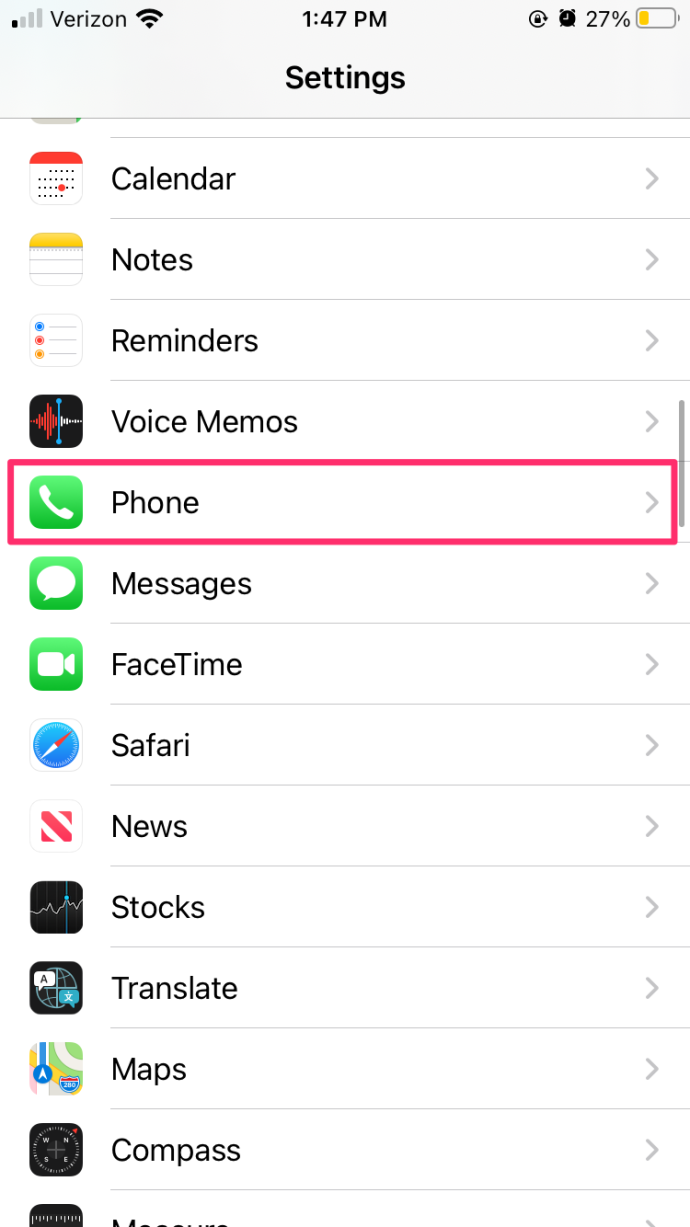
- Schakelaar Zet onbekende bellers stil naar de Op positie.
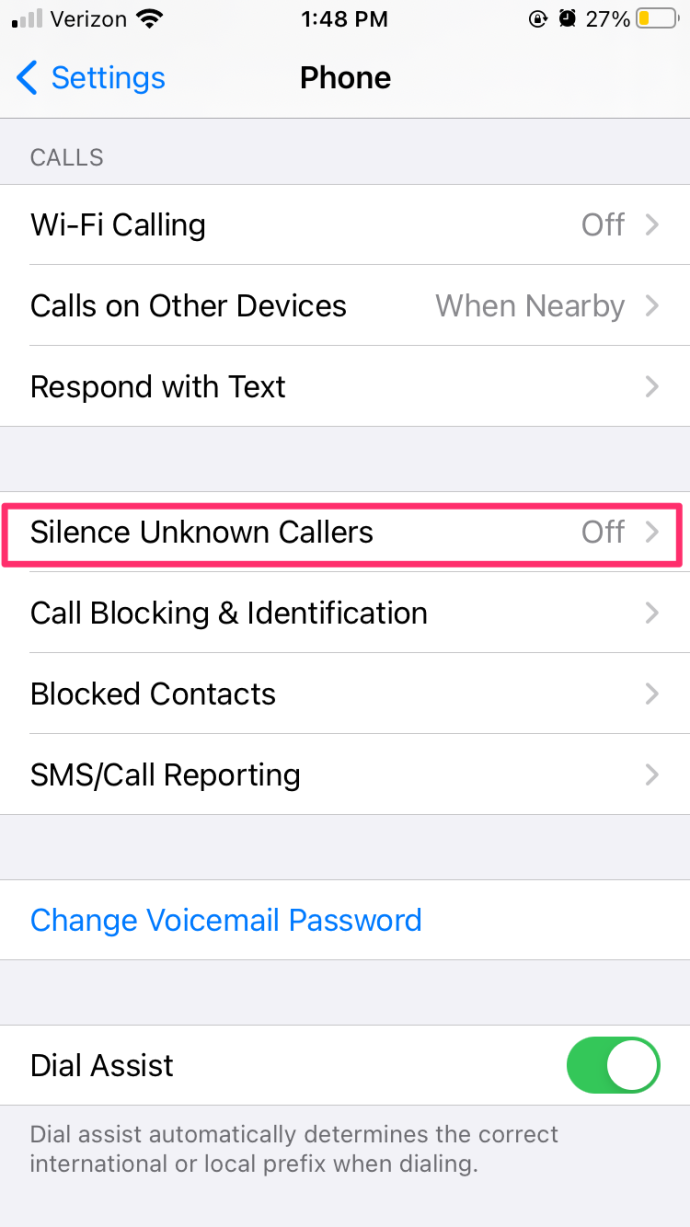
Blokkeer ongewenste oproepen op Android:
- Open de kiezer op uw Android-apparaat.
- Druk op verticale ellips ( drie verticale stippen) menu aan de rechterkant van de app.
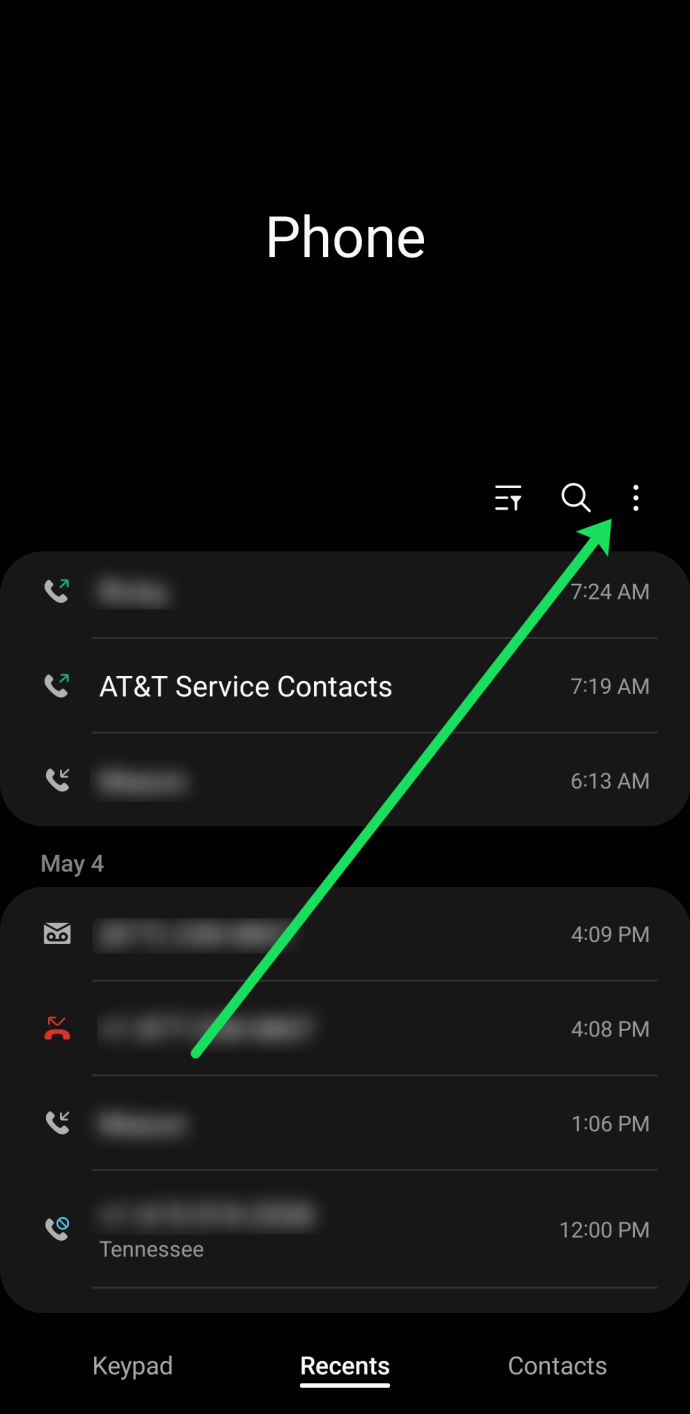
- Selecteer Instellingen .
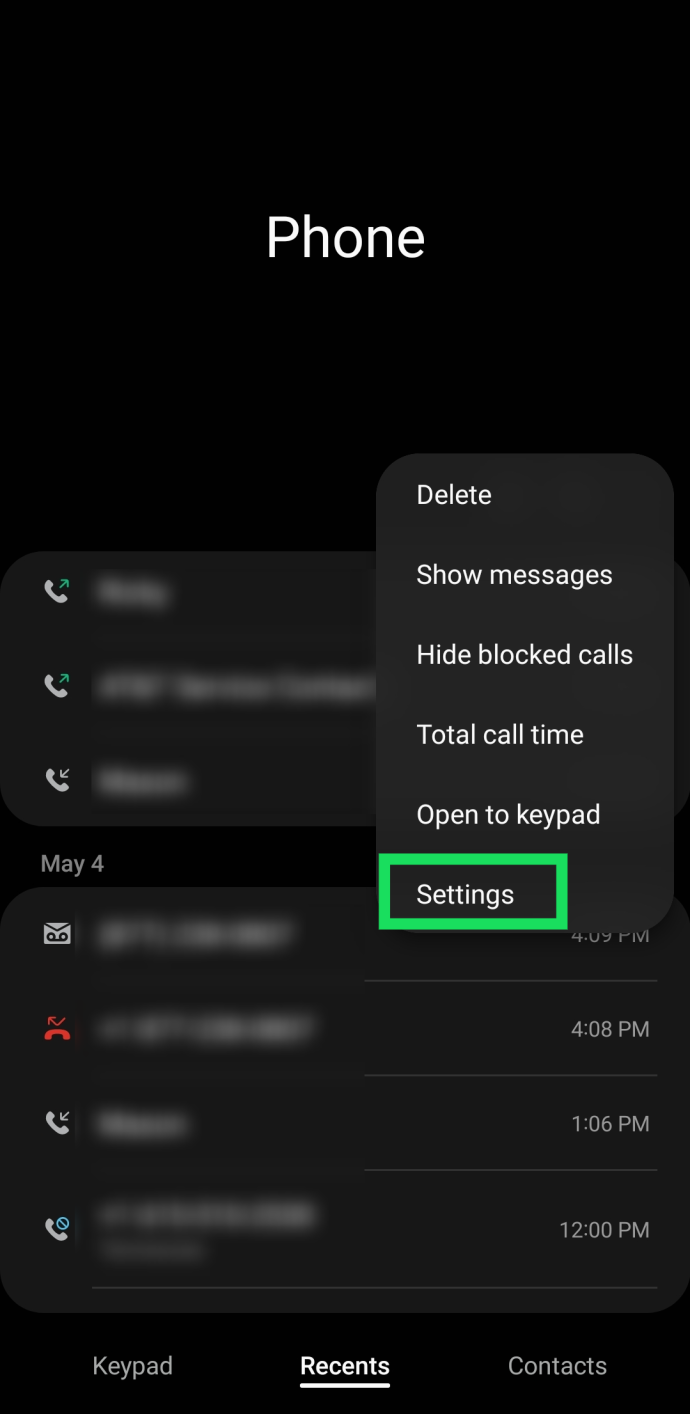
- Kraan Blok nummers .
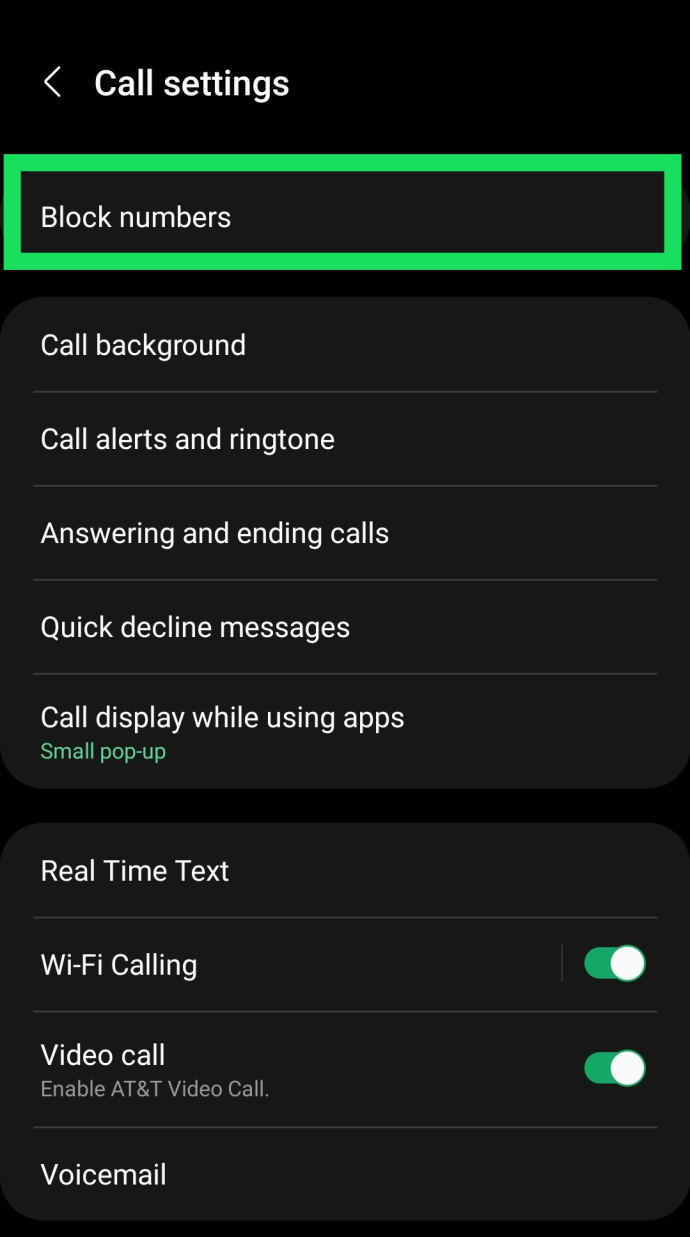
- Schakelaar Blokkeer onbekende bellers naar de Op positie.
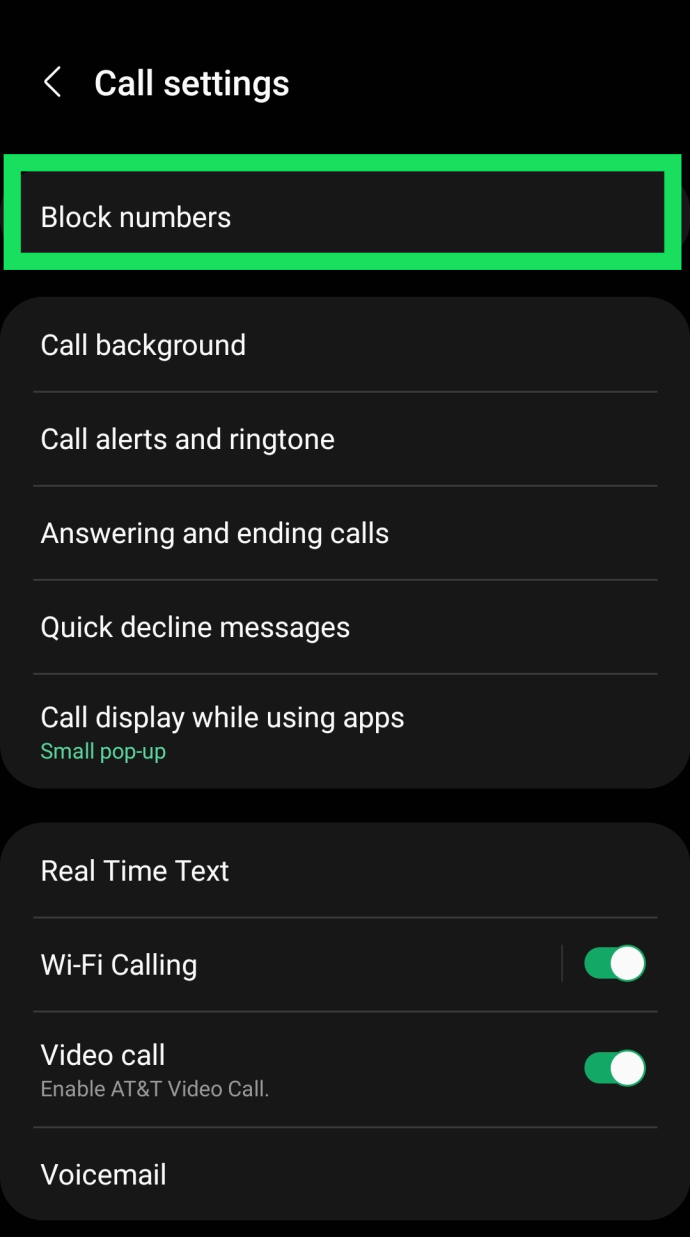
Blokkeer specifieke nummers
Zodra u het nummer van een onbekende beller kent, kunt u deze eenvoudig blokkeren met behulp van de functies van uw smartphone.
Hoe specifieke nummers op de iPhone te blokkeren
Apple iPhone-gebruikers kunnen eenvoudig oproepen blokkeren door deze instructies te volgen:
- Open de Recente oproepen op je iPhone en scrol naar het nummer dat je wilt blokkeren.
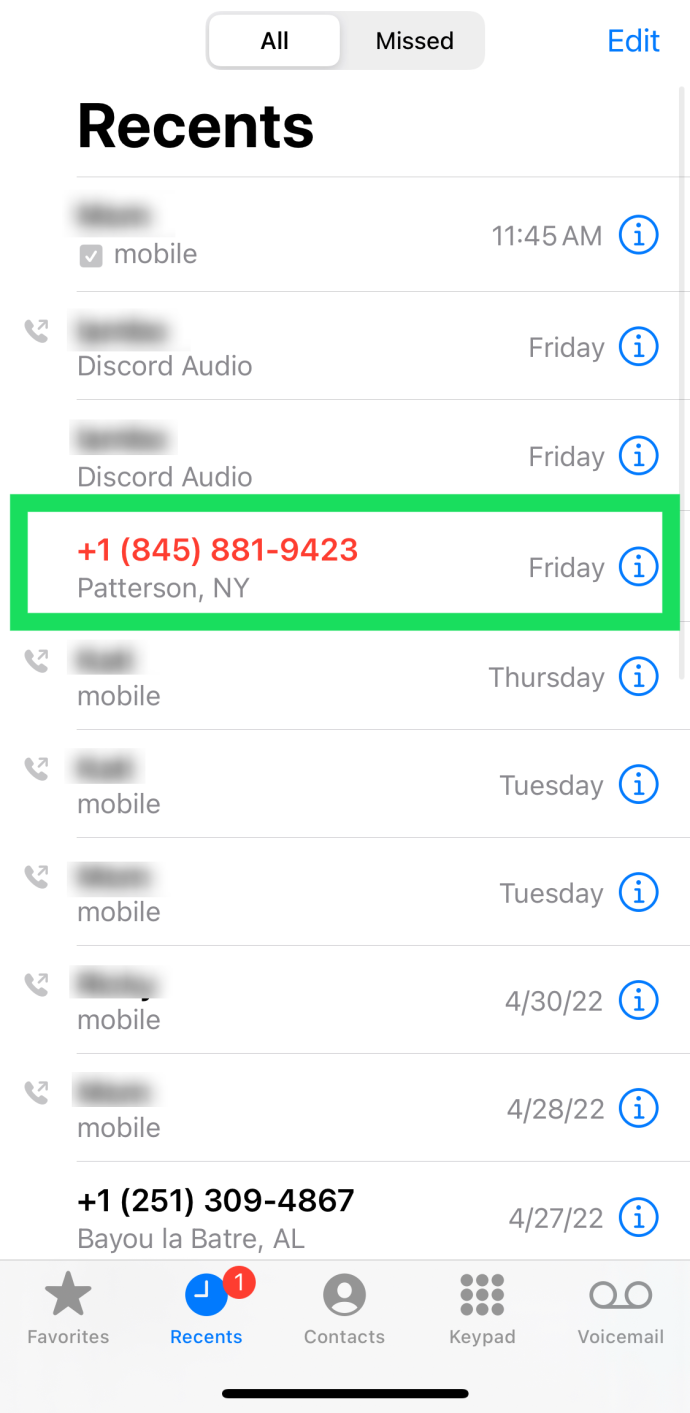
- Druk op i met een cirkel eromheen rechts van het nummer.
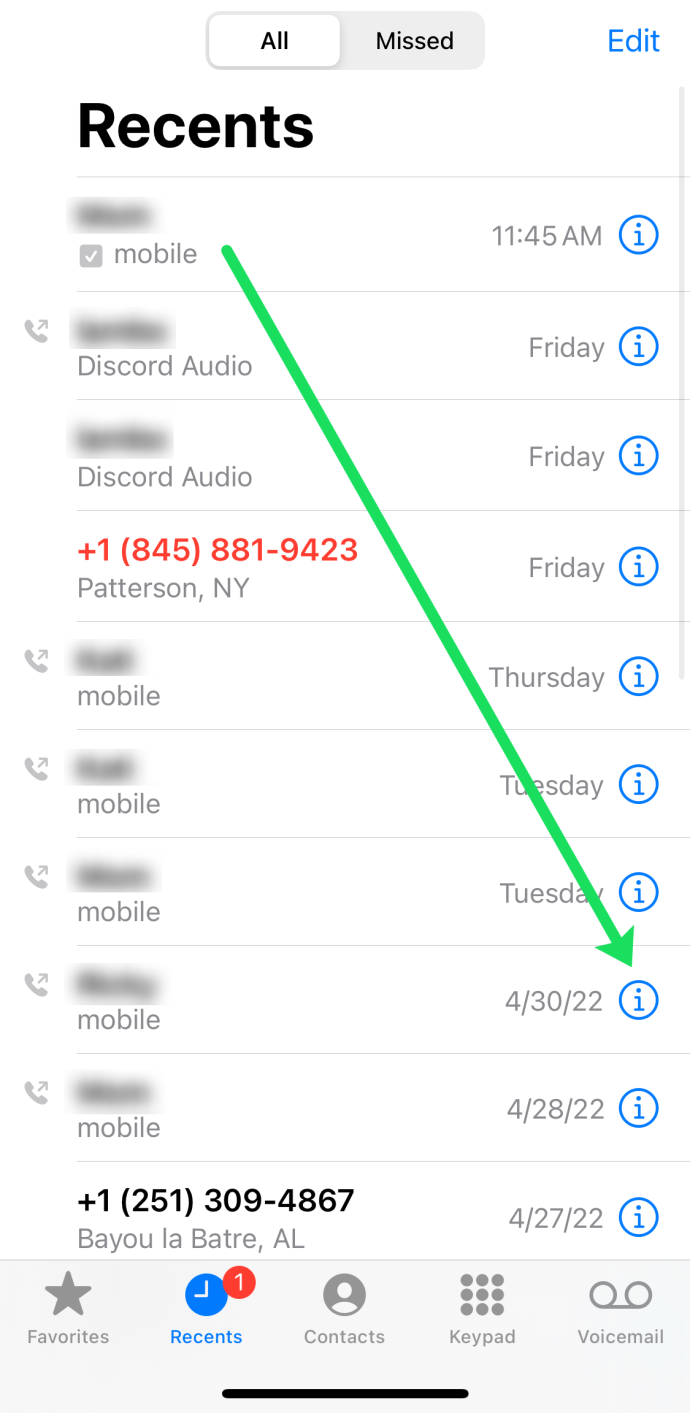
- Scroll naar beneden en kies Blokkeer beller .
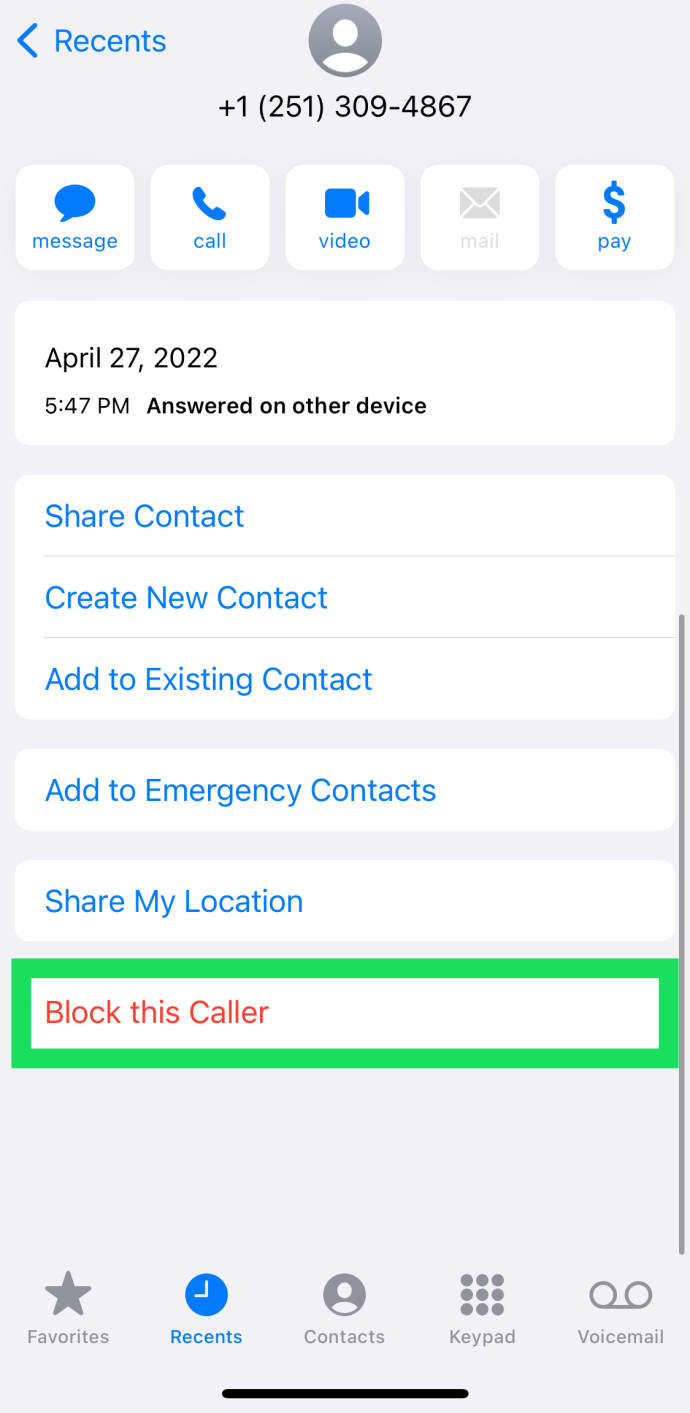
- Bevestig dat je het nummer wilt blokkeren door op te tikken Blokkeer contact .
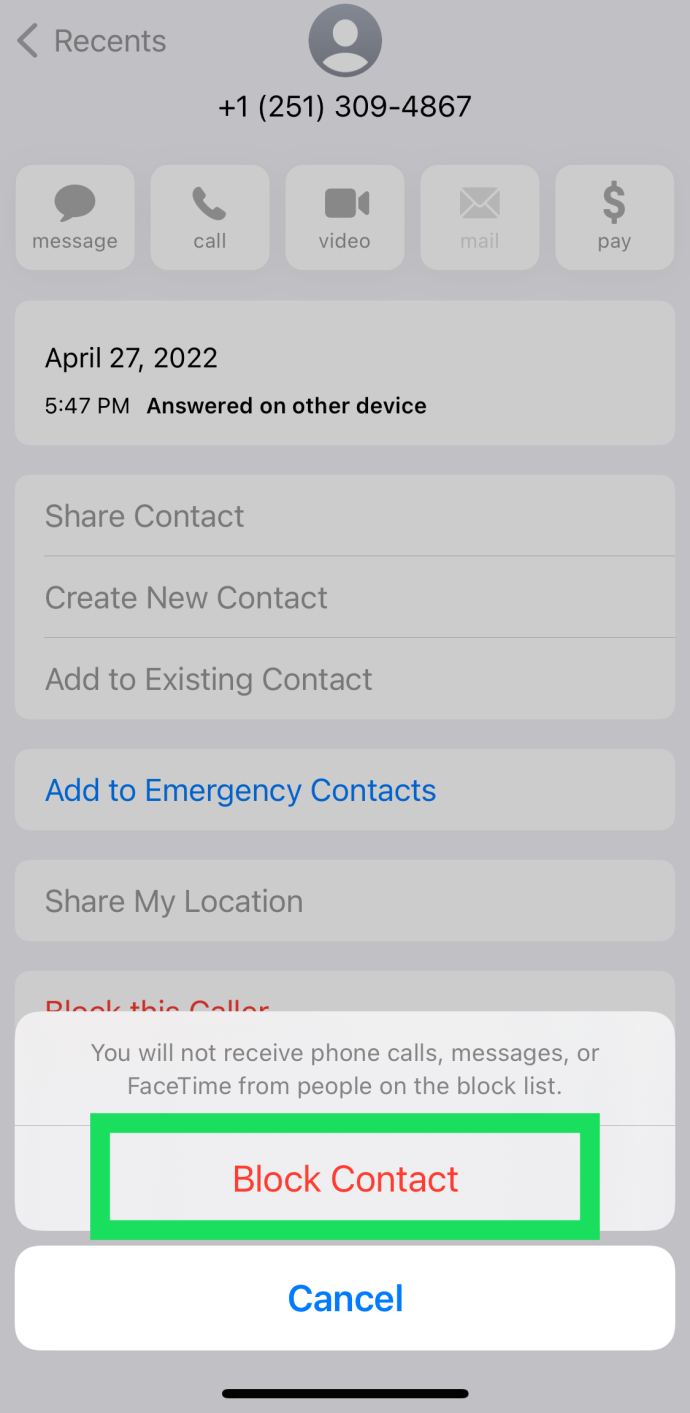
Zodra dit gebeurt, ontvangt de beller alleen een bericht waarin staat dat u geen oproepen of iets dergelijks accepteert.
kun je zien wie je Instagram-video heeft bekeken
Hoe specifieke nummers op Android te blokkeren
Android-instructies variëren afhankelijk van merk, model en softwareversie, maar de instructies zouden voor de meeste telefoons ongeveer hetzelfde moeten zijn.
- Start de kiezer van de telefoon.
- Tik op de telefoonnummer bevindt zich in uw oproeplogboek Recent tabblad.
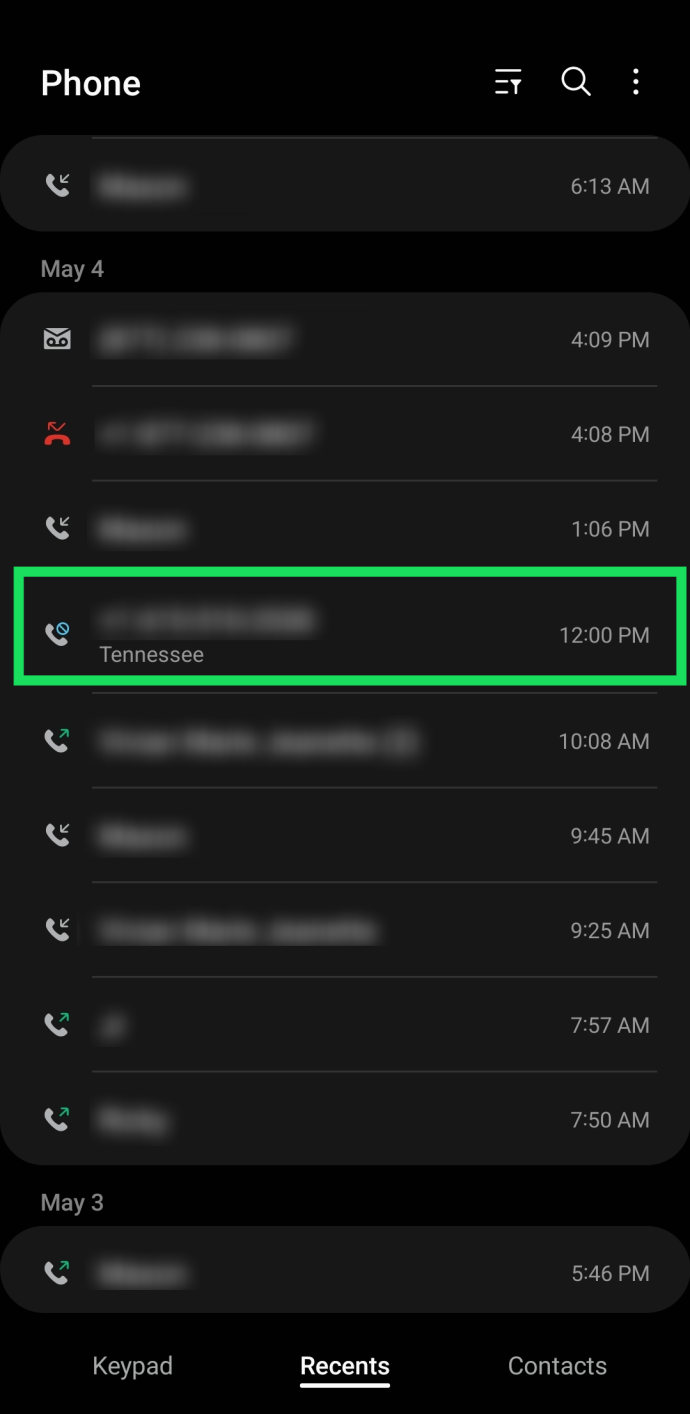
- Klik op de i met een cirkel eromheen.
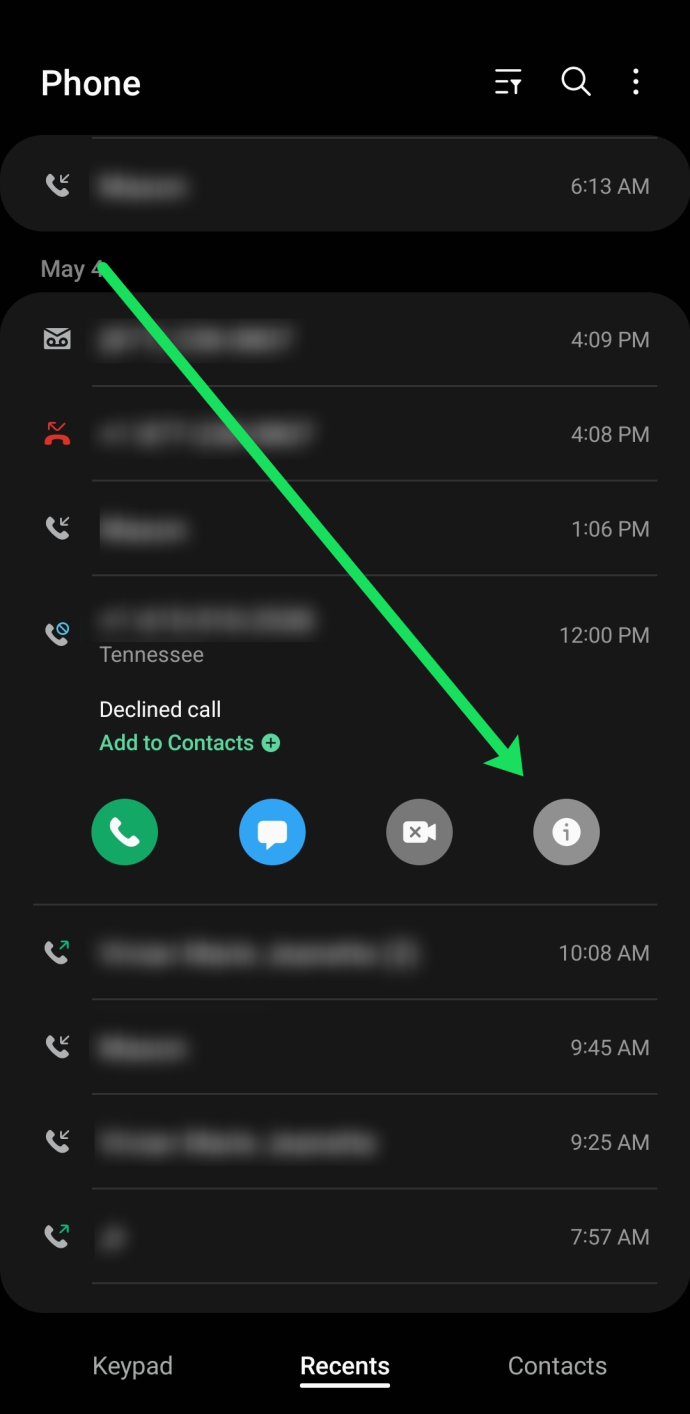
- Kraan Blok onderaan het scherm.
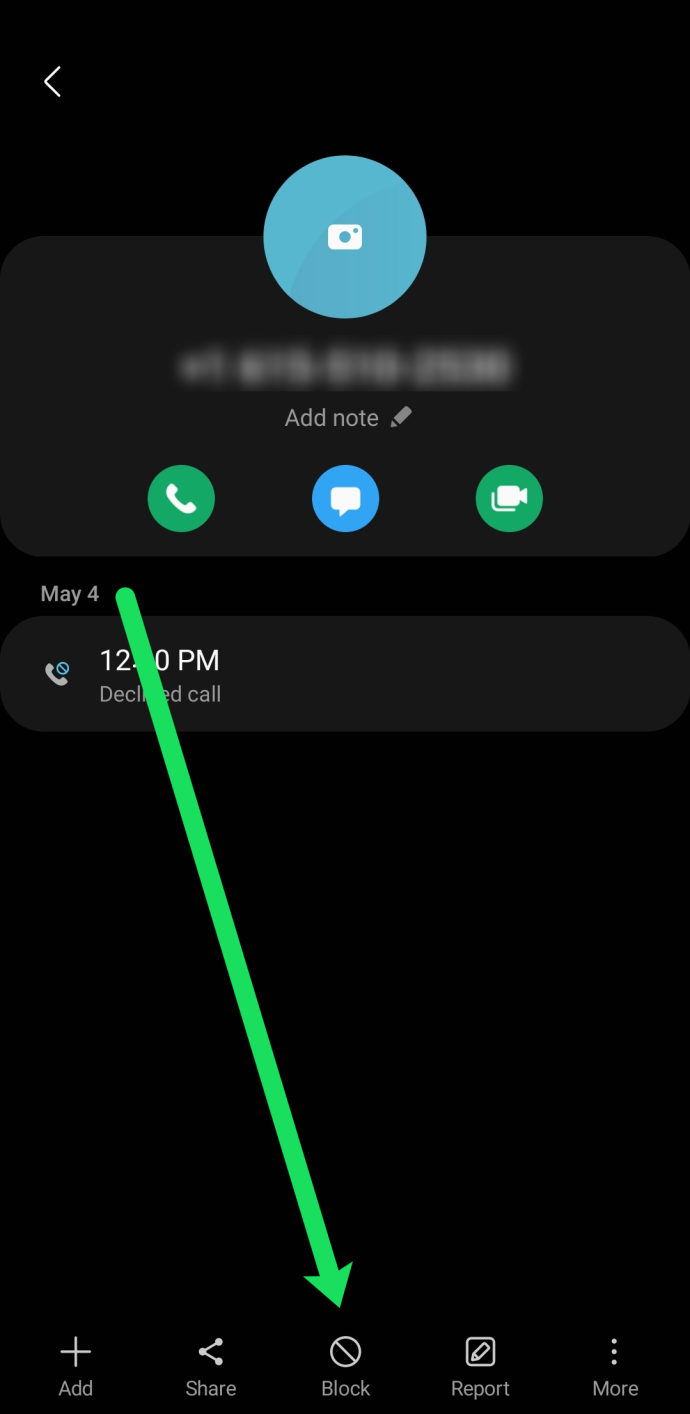
- Selecteer Bevestigen .
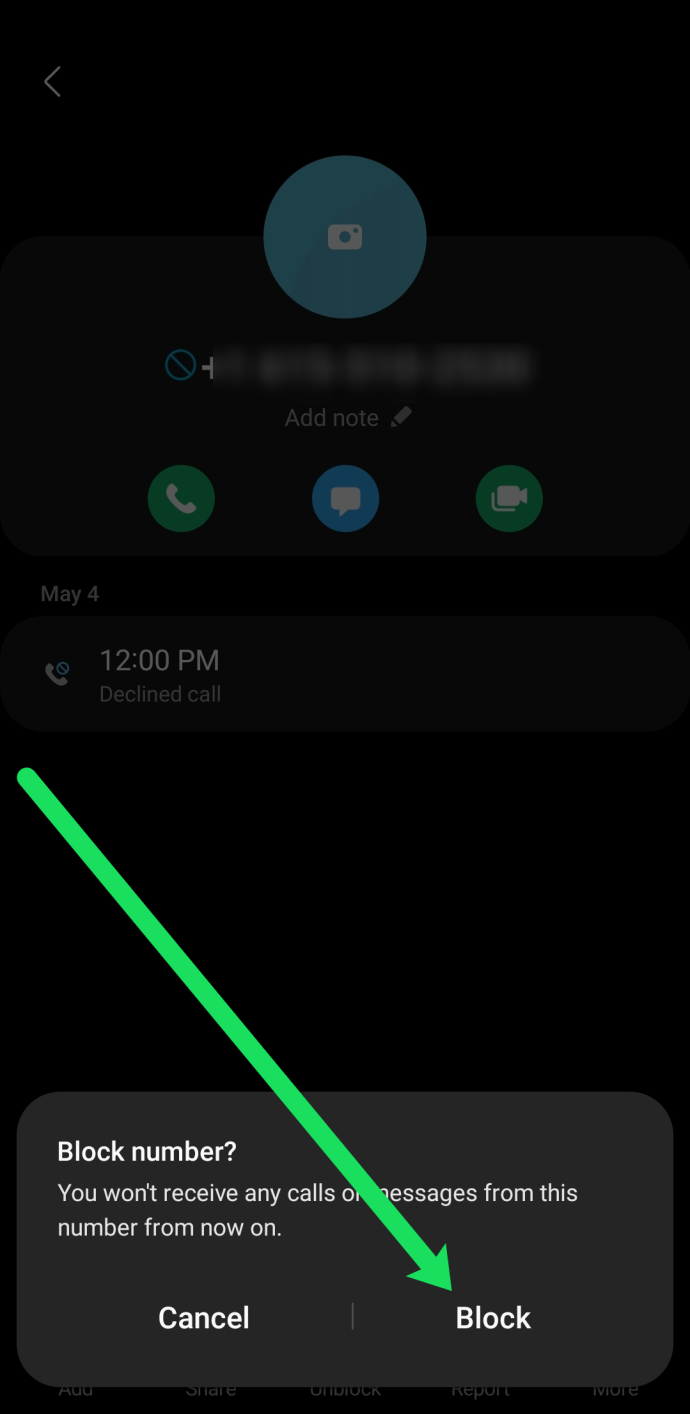
Hoewel je het nummer dat belt hebt geblokkeerd, zal de gebruiker van dat nummer het nooit weten. Ze ontvangen een bericht dat lijkt op een losgekoppelde telefoon.
Veel Gestelde Vragen
Hier is wat meer informatie om u te helpen onbekende bellers beter te begrijpen.
Kan mijn telefoonprovider mij vertellen wie de onbekende beller is?
hoe u geen beller-ID kunt achterhalen
Helaas kunnen providers u de naam van een onbekende beller niet vertellen. Anders kunnen de privacy van gebruikers en legitieme bellers worden geschonden. Of u nu uw gsm-provider of uw vaste provider belt, u kunt deze informatie niet van een koerier krijgen omdat ze ook geen onbekende bellers volgen.
Zijn onbekende oproepen gevaarlijk?
Hoewel de meeste telefoontjes die u ontvangt goedaardig en niets meer dan hinderlijk zijn, moet u voorzichtig zijn met onbekende oproepen. Natuurlijk moet u deze oproepen helemaal niet beantwoorden. Deze situatie is te wijten aan oplichters en het nummer dat u niet kunt zien, kan afkomstig zijn uit een internationaal gebied, wat betekent dat uw provider u een forse vergoeding in rekening brengt voor het beantwoorden. Als de beller echt is en de informatie belangrijk is, laten ze een bericht achter.









